Saviez vous que lorsque vous fermez une application sur l’iPhone, celle-ci continue à s’exécuter en arrière-plan ? Ceci vous permez de reprendre rapidement « là où vous en étiez » si vous rouvrez l’application. Cependant, dans certains cas, vous pouvez avoir besoin de fermer toutes les applications sur l’iPhone de manière définitive. Comment faire ? Cela dépend du modèle d’appareil iOS que vous utilisez.
Fermer une application sur l’iPhone X, 11, 12
Fonctionne aussi pour fermer toutes les applis sur l’iPhone 13, 14 et 15
Si vous avez l’un des derniers modèles d’iPhone (sans bouton principal), voici la méthode :
- Faites glisser votre doigt de bas en haut puis arrêtez-vous au milieu de l’écran, tout en maintenant la pression avc votre doigt, jusqu’à voir apparaître l’image d’une app à gauche.
- Relâchez : vous verrez s’afficher la liste de toutes les apps ouvertes en arrière-plan.
- Pour fermer une appli sur l’iPhone 12, 11 et d’autres modèles, il suffit de la balayer d’un geste rapide vers le haut (pour fermer toutes les applications sur l’iPhone, repétez ce procédé pour chaque fenêtre ouverte).
💡Astuce : il est impossible de fermer toutes les applications sur l’iPhone en une seule fois. Mais vous pouvez utiliser 2 ou 3 doigts à la fois pour fermer 2 ou 3 applis en même temps !
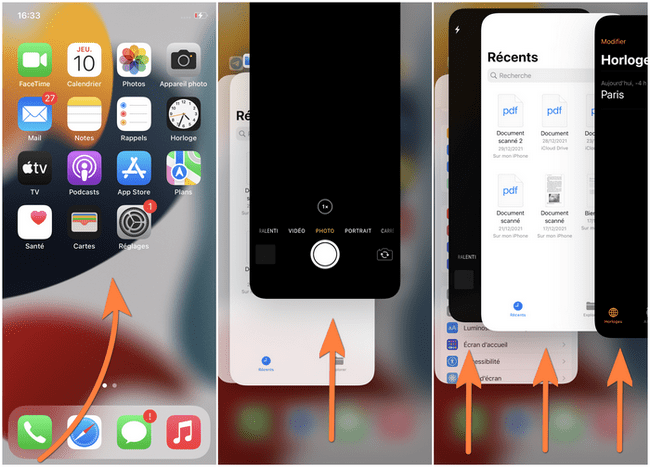
⚠️Mythe : pour économiser la batterie, fermez toutes les applications sur votre iPhone !
Cela ne permet pas d’économiser la batterie ni d’accélérer votre appareil. Par contre, cela peut aider à refroidir un iPhone qui chauffe sans cause.
Au contraire, votre téléphone consomme plus d’énergie si vous fermez et rouvrez ces mêmes applications après un certain temps.
🤔 Comment optimiser la batterie sur l’iPhone ?
Apple conseille de fermer l’app seulement si elle ne répond plus.
💡 Désactivez l’actualisation en arrière-plan pour optimiser la batterie. Accédez aux Réglages -> Générale -> Actualiser en arrière-plan -> Non. Ainsi, vos applis ouvertes ne vont pas automatiquement actualiser leur contenu.
Fermer une application sur l’iPhone 8 ou modèle antérieur
- Appuyez deux fois sur le bouton principal.
- Vous verrez s’afficher toutes les applications actives. Il faire glisser l’application choisie vers le haut afin de la fermer.
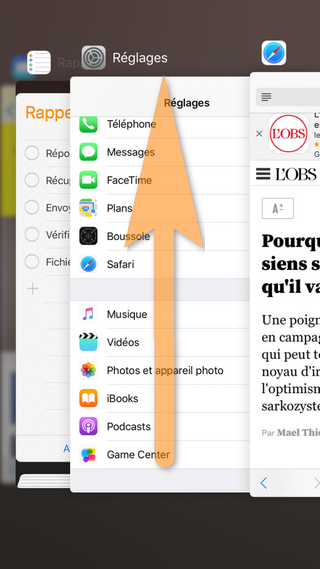
- Appuyez sur l’écran ou sur le bouton principal pour revenir à l’accueil.
Ainsi, pour fermer une application sur l’iPhone 12, 11 et d’autres modèles, il faut ouvrir le sélecteur d’app en fonction du modèle et balayer les fenêtres ouvertes vers le haut en utilisant jusqu’à 3 doigts à la fois.
Vous avez un nouvel iPhone 😍 ?
Vous pouvez gérer vos données sans iTunes ni iCloud sur votre PC Windows !
Avec la gamme de 7 logiciels CopyTrans :
- Transférez les photos et les vidéos de l’iPhone vers le PC (et vice-versa)
- Gérez les contacts, les SMS, WhatsApp et les calendriers
- Mettez la musique sur votre appareil (gratuit)
- récupérez les données des sauvegardes iTunes et iCloud sur le PC ou directement vers l’iPhone (gratuit)
- Sauvegardez votre appareil sur un disque dur externe
- Exportez vos photos et vos vidéos de l’iCloud vers le PC (et vice-versa)
 Télécharger CopyTrans Control Center
Télécharger CopyTrans Control Center